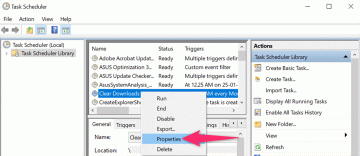Существует старый миф о том, что ваш ПК с Windows будет использовать только 80% доступной пропускной способности, и что, изменив настройку, вы можете ускорить все свои загрузки. Это просто неправда, и изменение соответствующих настроек может иметь пагубные последствия для работы вашего ПК.
В этой статье мы объясним, откуда взялся этот миф и почему вам не следует изменять настройку «Ограничить резервируемую пропускную способность».
Оглавление

Что такое планировщик пакетов QoS?
В Windows есть функция, известная как планировщик пакетов QoS. Он существует со времен Windows XP и предназначен для определения приоритетов определенного трафика в вашей сети. QoS расшифровывается как «Качество обслуживания».
По сути, планировщик пакетов QoS гарантирует, что высокоприоритетные действия, предпринимаемые вашей операционной системой (такие как Центр обновления Windows), получают больший кусок пирога пропускной способности сети.

Параметр по умолчанию резервирует 20% пропускной способности вашего соединения для этих высокоприоритетных сетевых задач. Многие приложения могут использовать эту зарезервированную полосу пропускания, им просто нужно сообщить Windows, что трафик имеет высокий приоритет.
Вот кикер. Если никакие приложения не используют эти 20% зарезервированной полосы пропускания, Windows по умолчанию делает ее доступной для других приложений. Таким образом, в любой момент ваш компьютер всегда использует 100% доступной пропускной способности Интернета.
Имейте в виду, что Microsoft в основном использует эту функцию для таких вещей, как исправления безопасности нулевого дня, которые могут защитить вашу операционную систему от вредоносных программ и других угроз безопасности.
Что делает «Ограничение резервируемой полосы пропускания»?
Параметр Limit Reservable Bandwidth находится в компоненте планировщика пакетов QoS и позволяет установить максимальную пропускную способность, которую Windows будет резервировать для важных сетевых функций.
Первоначальная «твик» гласила, что если вы измените этот параметр на «0», то ваш ПК позволит вашим приложениям использовать общую пропускную способность сети, эффективно ускоряя ваше интернет-соединение. Однако, как мы видели, функция QoS работает не так.
Вместо этого установка значения «0» предотвратит доступ приложений с высоким приоритетом к пропускной способности перед приложениями с низким приоритетом. Это может привести к тому, что ваши приложения станут менее отзывчивыми и сделают вашу работу хуже, чем лучше.

По сути, у большинства людей нет причин настраивать этот параметр, особенно когда производительность Интернета в большинстве мест выше, чем когда-либо. Его изменение, скорее всего, негативно повлияет на ваш опыт, а не улучшит его, а также создаст потенциальные риски для безопасности.
Как изменить ограничение пропускной способности
В Windows Home Pro вы можете изменить ограничение пропускной способности через редактор локальной групповой политики:
- Нажимать Окна + р чтобы открыть Выполнить.
- Тип gpedit.msc и нажмите Enter, чтобы открыть редактор групповой политики.

- В левом меню дважды щелкните Конфигурация компьютера (если выпадающее меню не отображается). Затем дважды щелкните Административные шаблоны > Сеть > Планировщик пакетов QoS чтобы открыть каждое раскрывающееся меню.

- С Планировщик пакетов QoS выбрано, дважды щелкните Ограничить резервируемую пропускную способность на правой панели.

- Нажмите Включено. Теперь вы можете настроить значения по умолчанию. Где это говорит Ограничение пропускной способности (%) введите желаемую сумму.
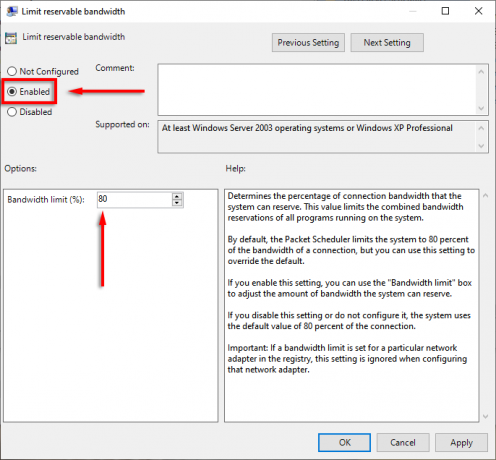
Кроме того, вы можете изменить параметры резервируемой полосы пропускания через реестр Windows.
- Откройте редактор реестра, набрав regedit в Диалоговое окно «Выполнить» и нажав Войти.
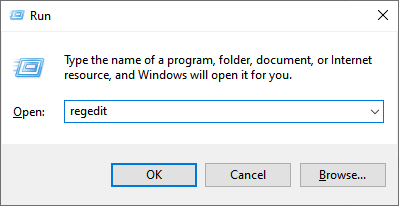
- Перейдите к:
Компьютер\HKEY_LOCAL_MACHINE\ПРОГРАММНОЕ ОБЕСПЕЧЕНИЕ\Policies\Microsoft\Windows\Psched
- Если Psched не существует, выберите Окна, щелкните правой кнопкой мыши где-нибудь на правой панели и выберите Новый > DWORD (32-битное) значение.

- Назови это Пшед. Теперь вы сможете изменить процент резервируемой пропускной способности по умолчанию в разделе Значение данных. Выбирать ХОРОШО чтобы сохранить изменения.

Чтобы изменить объем пропускной способности, зарезервированной для обновлений в Windows 10 Home, выполните следующие действия:
- Нажимать Ключ Windows + я открыть Настройки.
- Выбирать Обновление и безопасность.

- Выбирать Расширенные опции.

- Прокрутите вниз и выберите Оптимизация доставки.

- Нажмите Расширенные опции.

- Здесь вы можете изменить ползунки для параметров загрузки и выгрузки, а также настроить объем пропускной способности, которую вы хотите зарезервировать для обновлений.

Примечание: Мы рекомендуем оставить эти значения по умолчанию, если у вас нет другого выбора и вы хорошо понимаете настройки.
Как увеличить скорость интернета
Есть несколько безопасных методов, которые вы можете использовать для увеличить скорость загрузки и скачивания. Пока вы этим занимаетесь, вот несколько советов, получить быстрый интернет легко избегая распространенных ошибок, когда речь идет об использовании полосы пропускания, например, оставляя VPN включенной.
Если у вас постоянно возникают проблемы, попробуйте устранение неполадок с медленным интернетом или соединение Wi-Fi.
Увеличьте скорость загрузки правильным способом
По какой-то причине миф об ограничении резервируемой полосы пропускания существует уже почти 20 лет. Как мы рассмотрели в этой статье, лучше оставить этот параметр в покое, если вы действительно не знаете, что делаете. В любом случае, мы надеемся, что вы сможете безопасно повысить скорость своей сети и вернуться к тому, для чего вам это нужно!
Добро пожаловать в Help Desk Geek — блог, полный технических советов от надежных технических экспертов. У нас есть тысячи статей и руководств, которые помогут вам решить любую проблему. Наши статьи были прочитаны более 150 миллионов раз с момента запуска в 2008 году.
Хочу произвести впечатление твои друзья и семья с Потрясающие технический гик?
Подпишитесь на Help Desk Geek и получайте отличные руководства, советы и рекомендации каждый день! Мы отправляем только полезные вещи!
Мы никогда не будем спамить вас, отпишитесь в любое время.